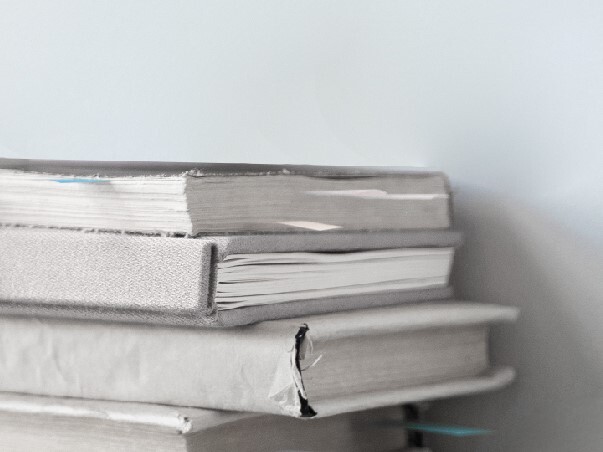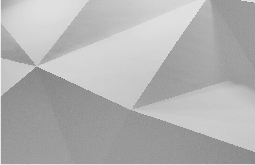Корректное заполнение справочника «Организация» в программе 1С:Бухгалтерия 8.3 для Казахстана — это один из первых и важнейших шагов при настройке учета. От полноты и точности внесенных данных зависит корректность формирования отчетности, печатных форм, счетов, накладных и других первичных документов.
В данной инструкции мы пошагово разберем, как внести все ключевые сведения об организации, включая:
- юридическое наименование и регистрационные данные;
- ИИН/БИН, КБЕ, ОКЭД, ОКПО;
- налоговый учет и реквизиты НДС;
- адреса, телефоны, банковские счета;
- руководящие лица (директор, бухгалтер, кассир);
- а также загрузку логотипа и печати, которые будут отображаться в документах.
Интерфейс 1С разработан таким образом, чтобы большая часть данных подставлялась автоматически при указании ключевых идентификаторов. Однако часть информации вводится вручную, поэтому важно не допустить ошибок.
Следуйте пошаговой инструкции, и уже в течение 10–15 минут вы сможете полностью настроить карточку организации и приступить к работе.
Для ввода реквизитов организации требуется перейти по пункту меню Главное и перейти по ссылке Организации.
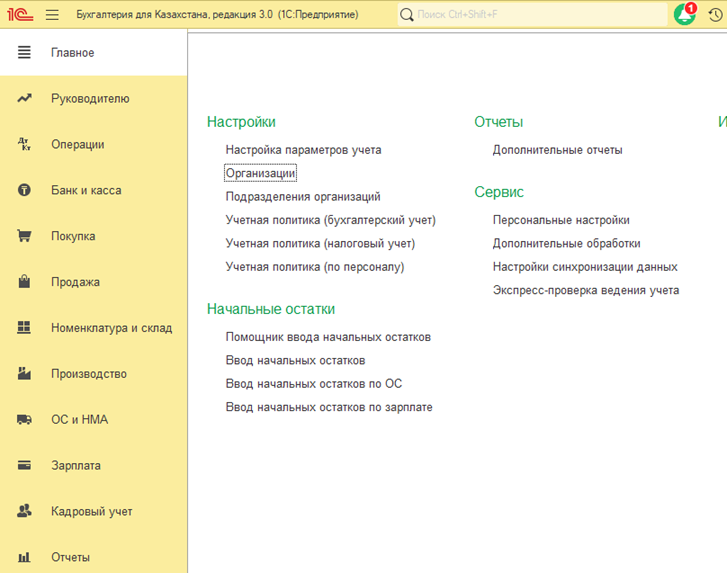
Открывается окошко, которое является карточкой вашей организации, где вводятся абсолютно все сведения об организации начиная с названия.
Далее заполняем все необходимые реквизиты.
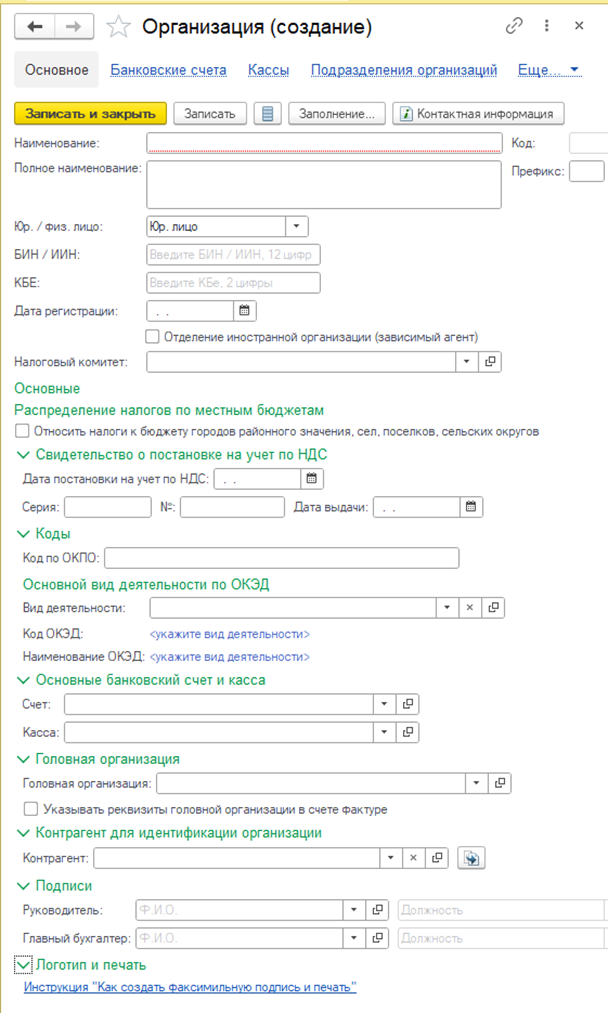
Например, возьмем название ООО "Ромашка".
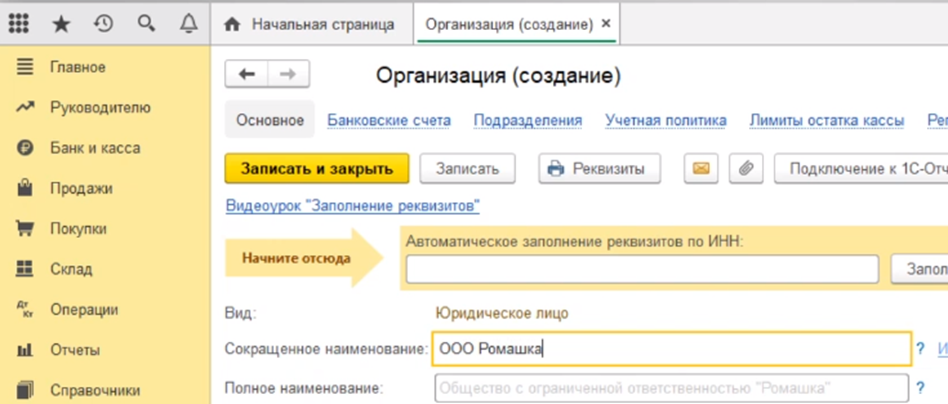
Программа в автоматическом режиме заполняет поля Полное наименование и Наименование в программе.
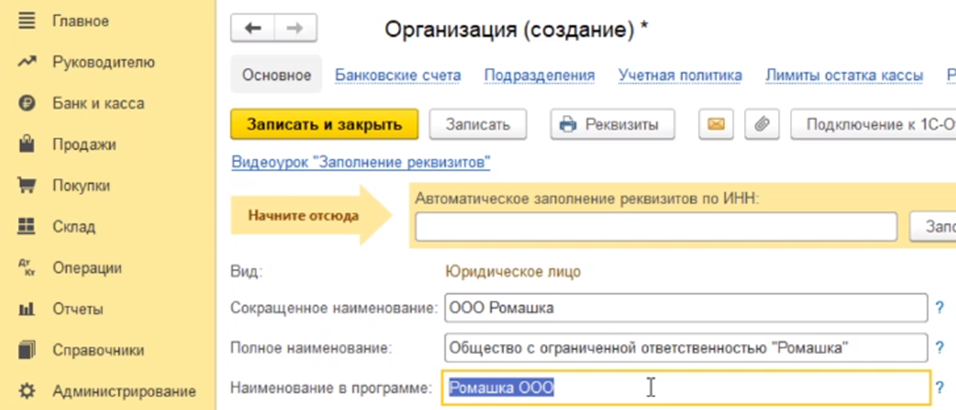
Далее вводим БИН, КБЕ, дату регистрации и налоговый комитет нашей организации.
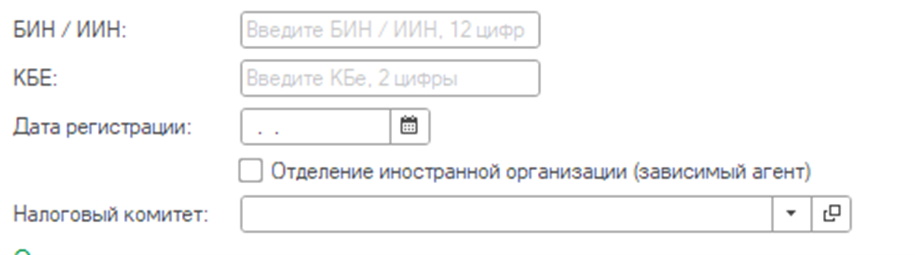
Основной банковский счет. Нажимаем Показать все.
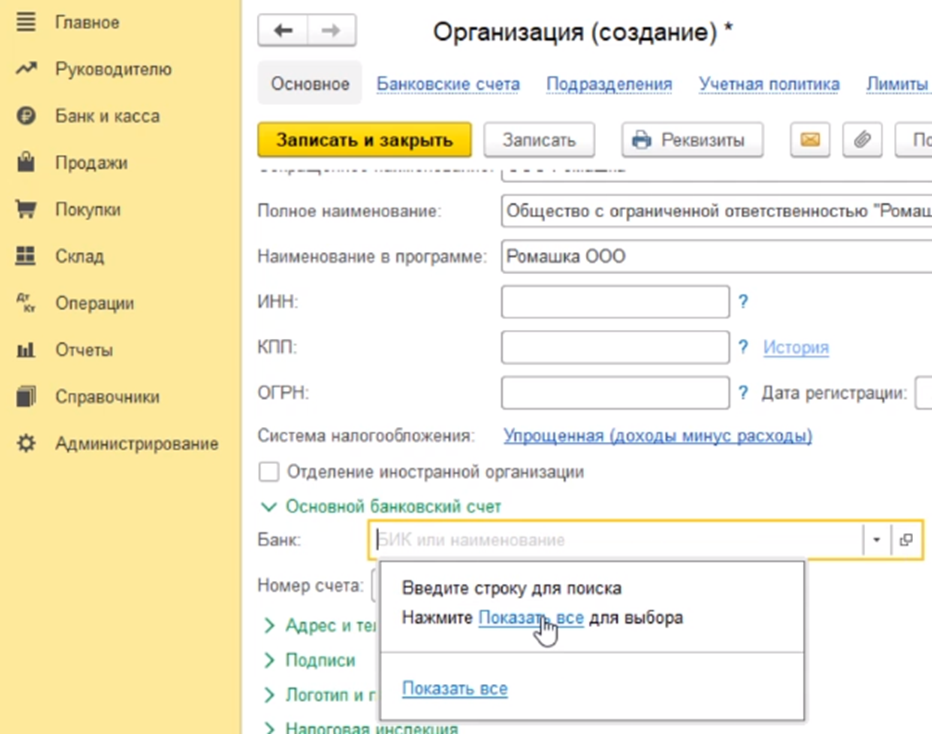
Далее, если организация является плательщиком НДС, заполняем данные по НДС, вводим коды ОКПО и ОКЭД.
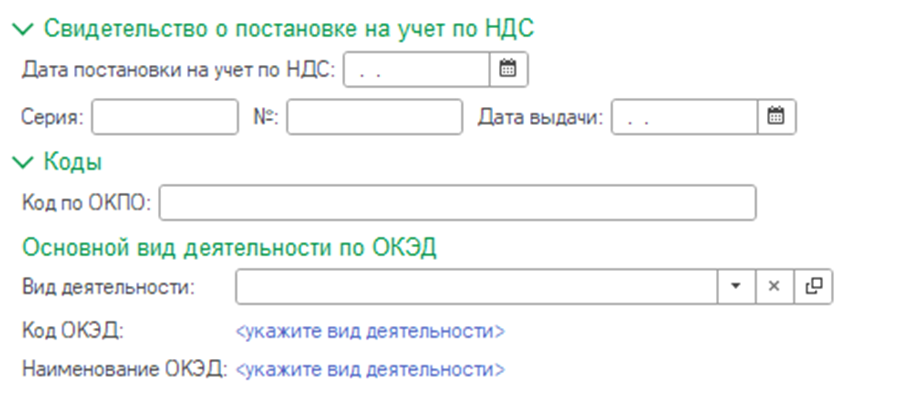
Далее создаем банковский счет, вводим головную организацию (если таковая есть), и прикрепляем фотографии логотипа и печати в .png формате.
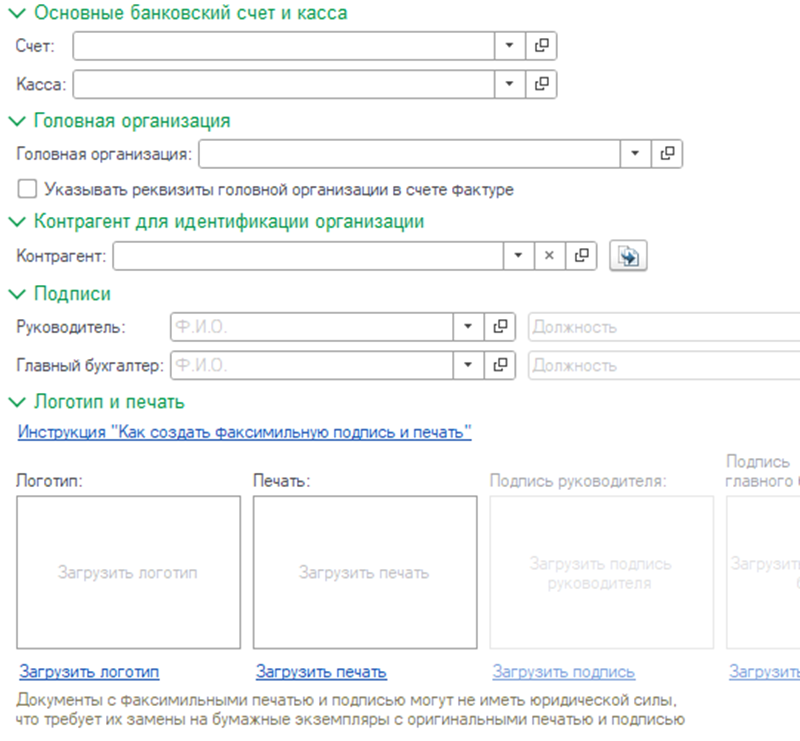
Далее следует ввести оставшиеся сведения об организации. Вам необязательно делать это прямо сейчас. Вы можете ввести эти данные позже, можете ввести сразу. Сделать это можно, перейдя по ссылке Адреса и телефоны.
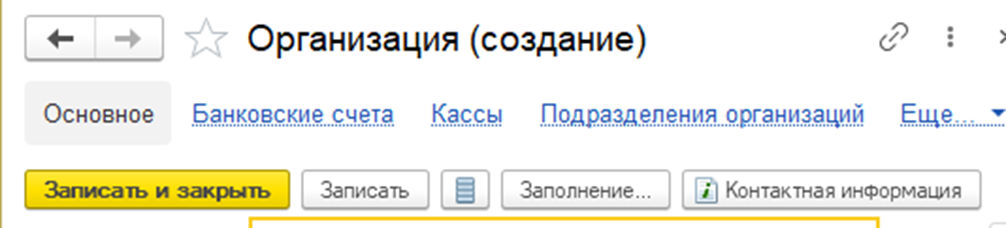
После того, как мы ввели информацию об адресах и телефонах, переходим в пункт меню Подписи и заполняем поля Руководитель, Главный бухгалтер и Кассир.
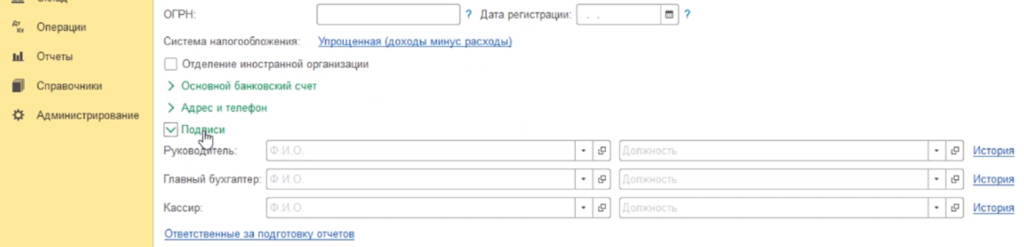
Нажимаем кнопку Создать и заполняем графы.
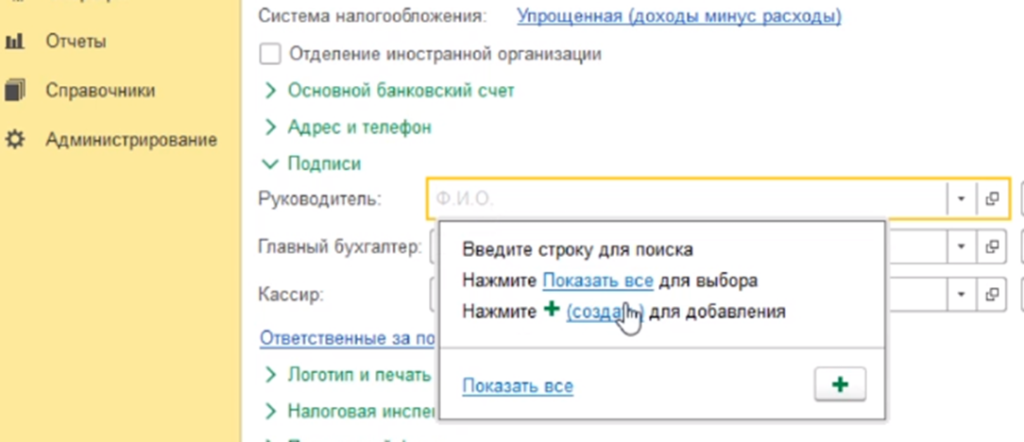
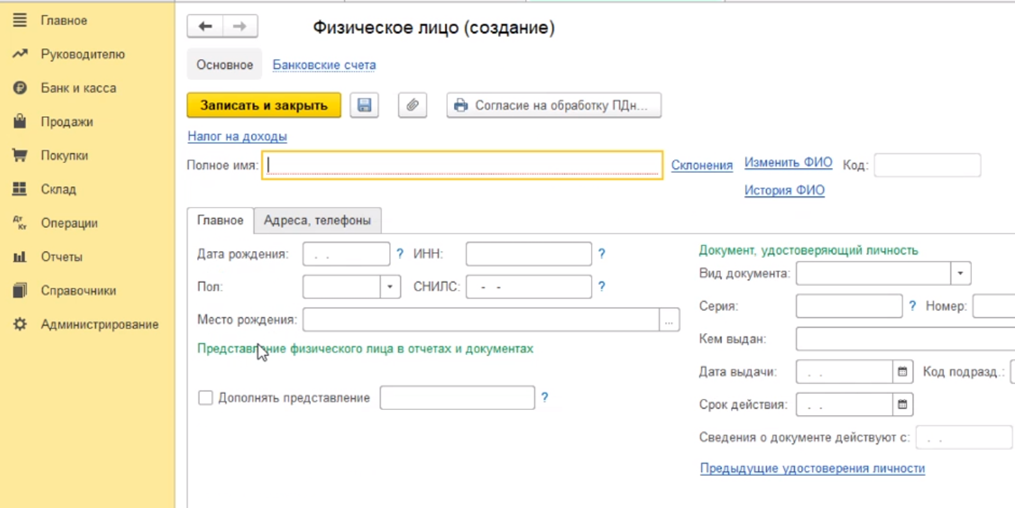
Это физические лица нашей организации. Нужно это для того, чтобы данные подписи отображались в печатных формах наших документов. Переходим в пункт меню Логотип и печать.
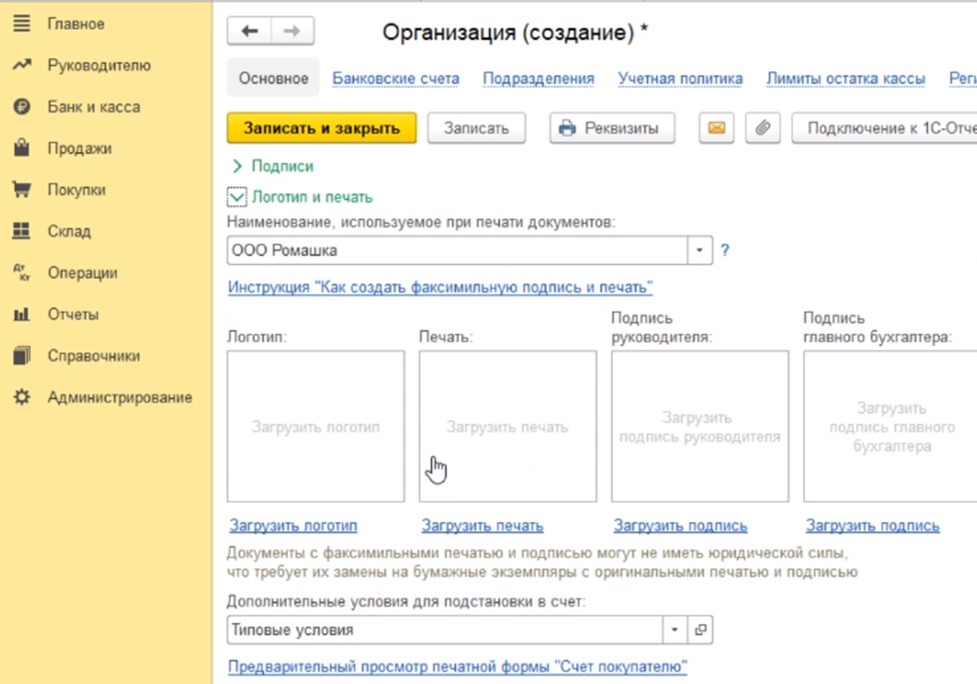
Данный раздел нужен для того, чтобы подгрузить логотип и печать, которые будут отображаться в печатных формах наших документов.
После того, как мы ввели все данные, нажимаем кнопку Записать и закрыть.
Заключайте договор сопровождения 1С в компании Первый Бит и получайте
- Ежемесячные обновления
- Бесплатную линию консультаций от Первого Бита
- Информационно-справочные системы
- Бесплатные сервисы
Узнайте о действующих акциях при заключении договора 1С:ИТС у менеджеров компании Первый Бит.